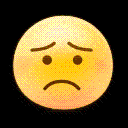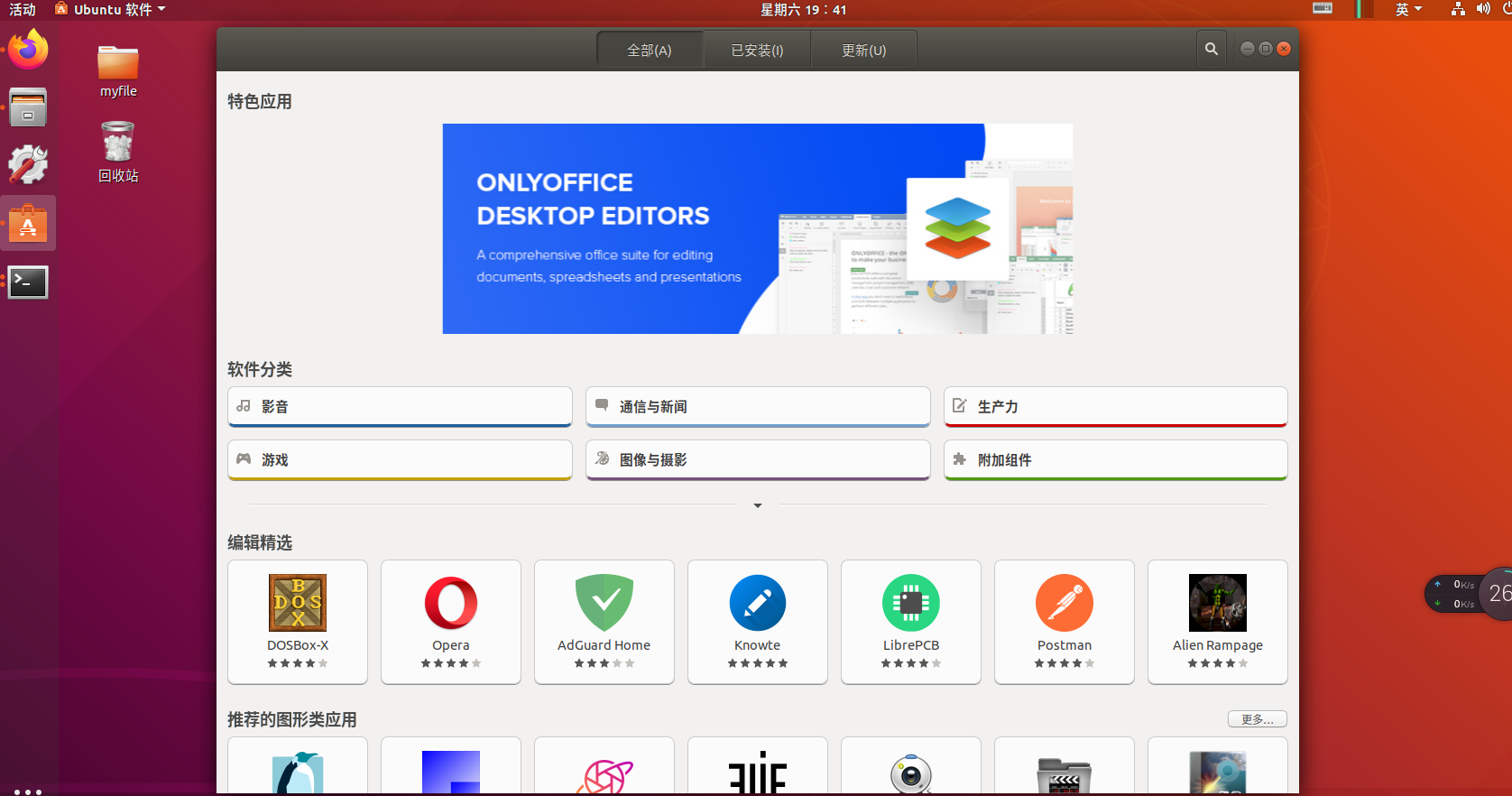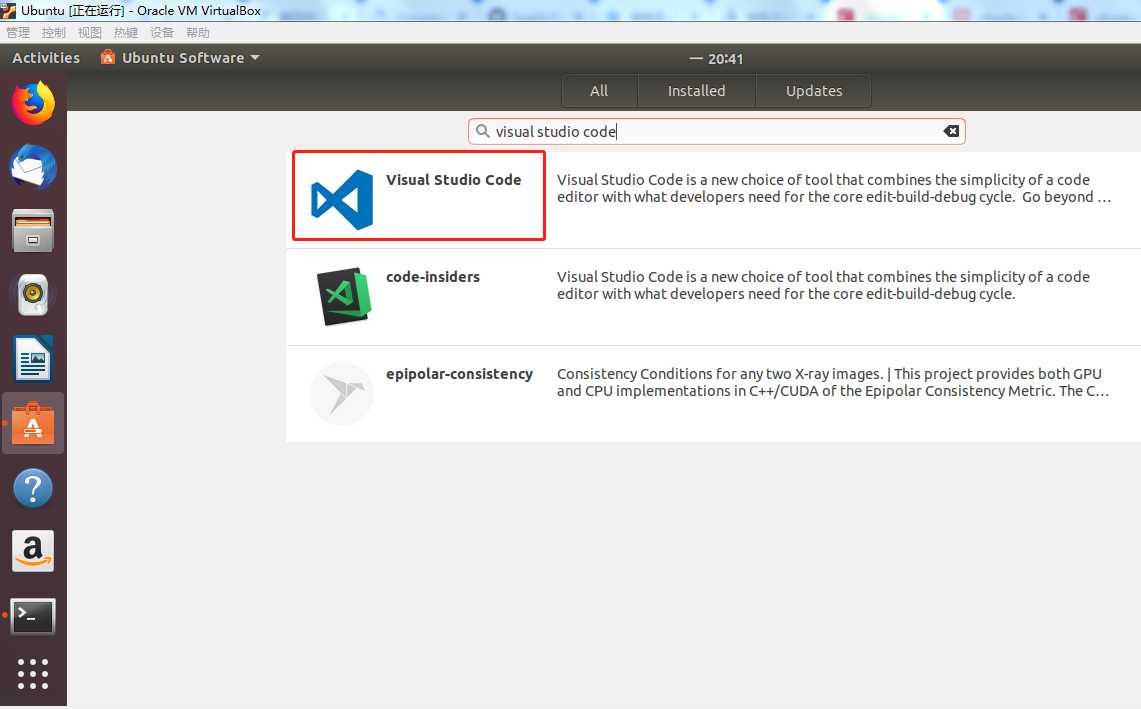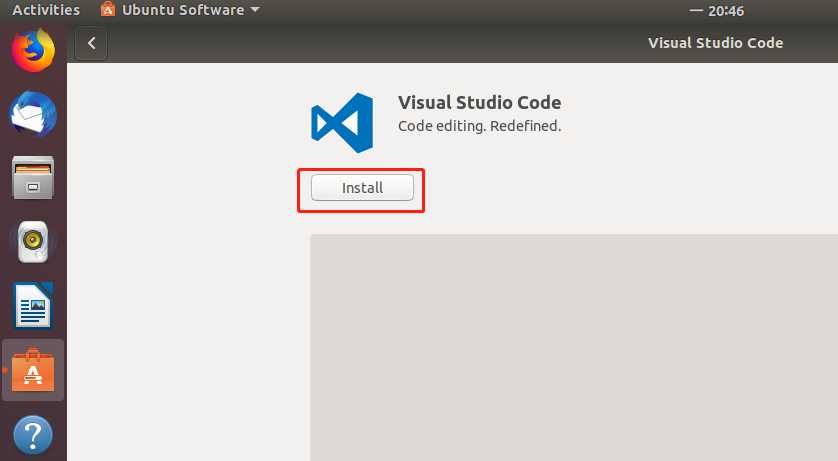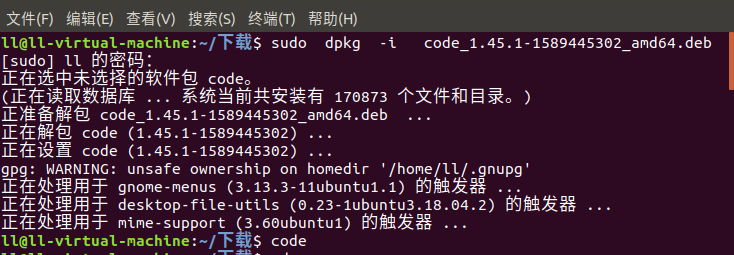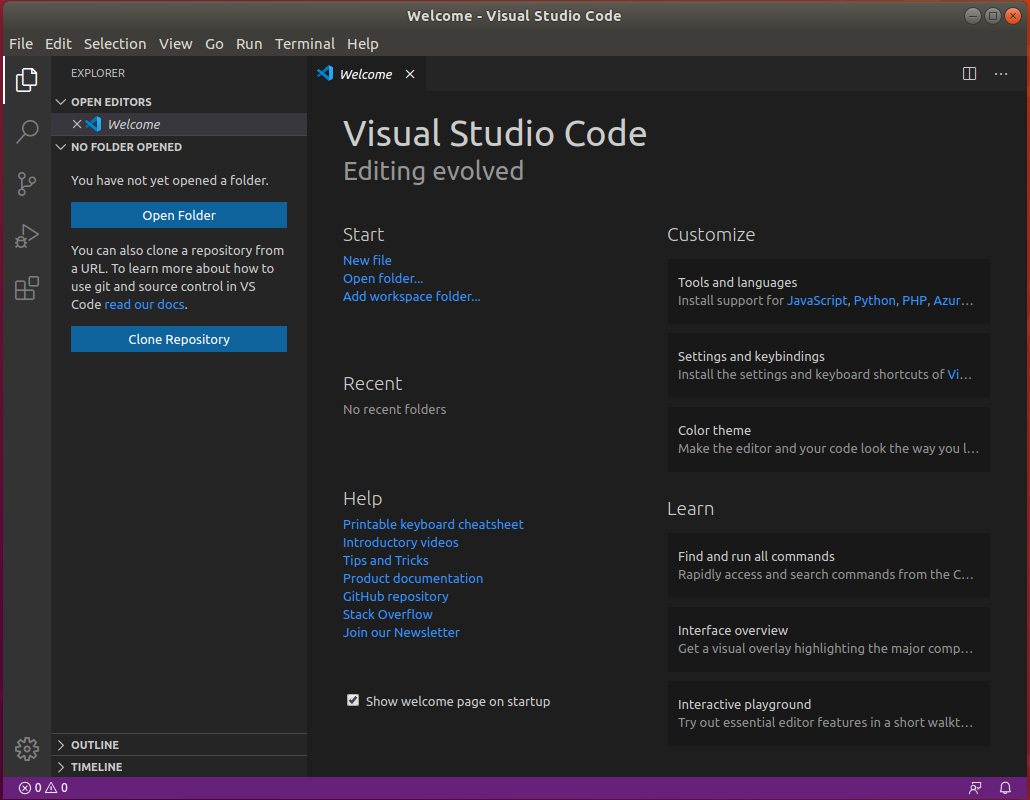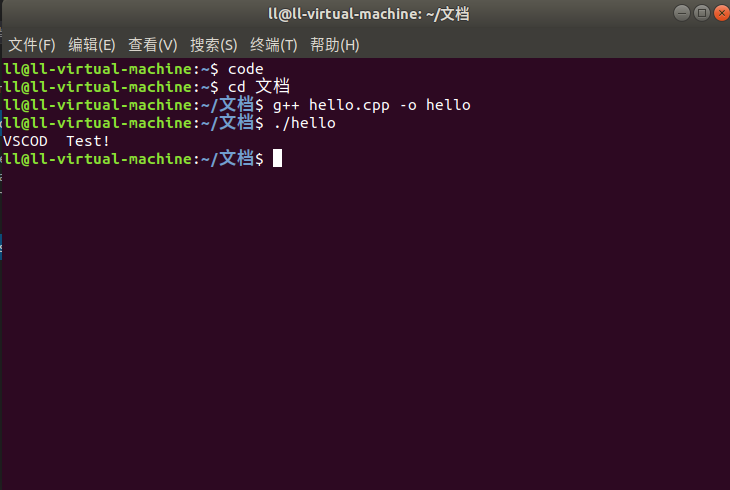方式一:应用中心安装
各位,不推荐这种方式,推荐自己下载安装包安装,通过应用中心下载的版本是删减版,会有功能缺失!!!
首先在ubuntu桌面找到应用中心打开
在软件中心中,搜索Visual Studio Code
当然上面是理想情况,这种图是我在网上搜的。。。我自己的应用中心并不能搜索到VSCODE
能找到就在页面中直接选择安装
方式二:安装包安装
1. 从vscode官网下载最新版本,deb包下载地址:Documentation for Visual Studio Code
当然由于是外网,可能下载速度极慢,这是我下载后上传到百度云的链接,官网下载慢时可以用这个
链接:https://pan.baidu.com/s/1HKBQ6k9X-ZVX4C2vYgBFSA
提取码:7ze2
2. 下载后在防止deb包的文件夹直接打开终端,然后输入:
sudo dpkg -i code_1.45.1-1589445302_amd64.deb其中的 -i 后面的就是deb包名;执行之后等待就行了,安装成功会显示:
这个样子就是安装成功了
三、指令安装
1. 先Ubuntu make,然后通过make 安装VSCODE
sudo add-apt-repository ppa:ubuntu-desktop/ubuntu-make
sudo apt-get update
sudo apt-get install ubuntu-make
umake ide visual-studio-code安装成功之后然后直接输 code 就会启动VSCODE了;
之后需要什么插件就自己安装一下即可。
最后试用一下VSCODE,选择FIle → New File,创建一个新文件,在里面写入:
#include <iostream>
using namespace std;
int main()
{
std::cout<<"VSCOD Test!"<<endl;
return 0;
}然后保存;之后在保存程序的文件夹中执行编译运行命令:
于是在VSCODE上写的第一个C++程序就执行成功了;
今天的文章Ubuntu下安装VSCODE分享到此就结束了,感谢您的阅读。
版权声明:本文内容由互联网用户自发贡献,该文观点仅代表作者本人。本站仅提供信息存储空间服务,不拥有所有权,不承担相关法律责任。如发现本站有涉嫌侵权/违法违规的内容, 请发送邮件至 举报,一经查实,本站将立刻删除。
如需转载请保留出处:https://bianchenghao.cn/64474.html